oppo怎么提速
PO手机在使用过程中可能会因内存占用过高、后台程序过多或系统设置不合理等原因出现卡顿现象,以下是一套详细的提速方案,涵盖基础优化、深度设置调整及高级技巧,帮助用户全面提升设备流畅度:
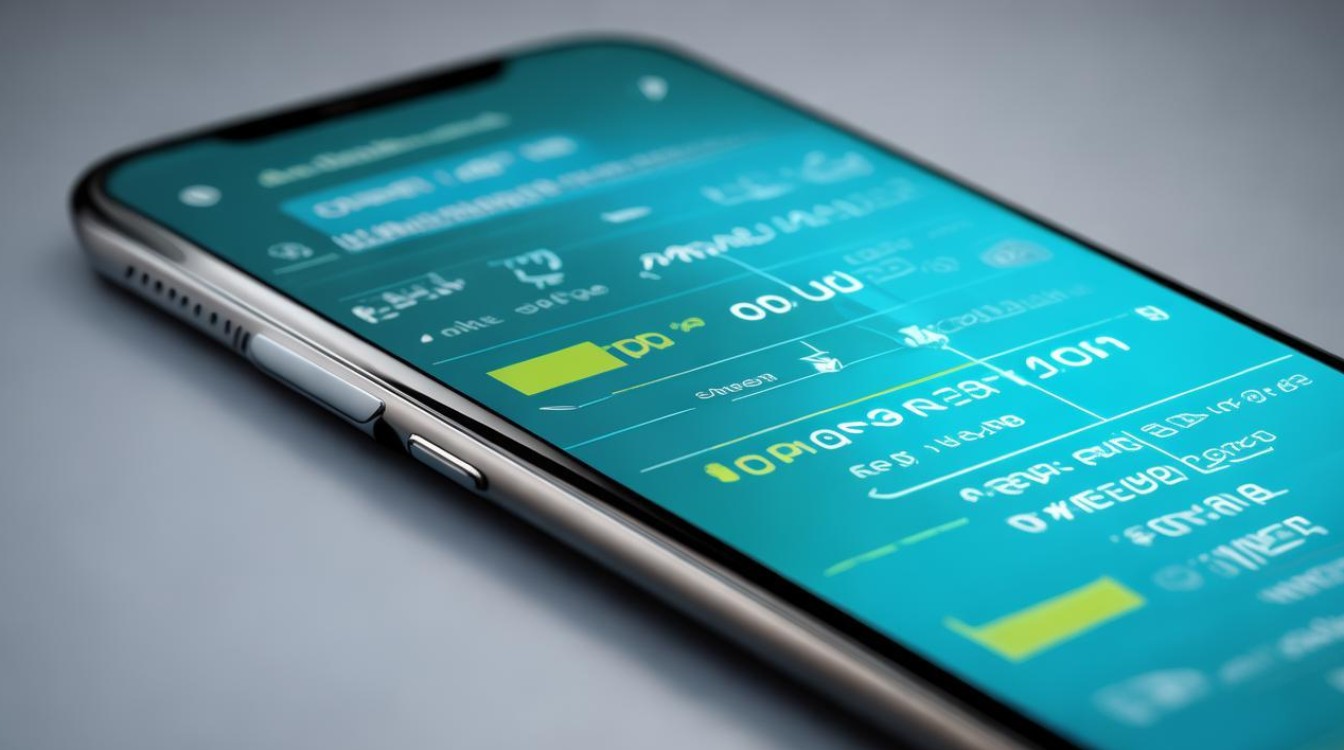
基础清理与存储管理
-
释放运行内存
- 一键加速功能:进入「手机管家」→点击“清理加速”,系统会自动扫描并关闭后台闲置的应用进程,快速释放RAM空间;建议每天至少执行一次此操作。
- 手动退出应用:从屏幕底部上滑停顿后,逐个划掉不需要的后台卡片式窗口,避免多任务堆积导致资源分散。
-
卸载冗余应用与数据
- 排查低频次软件:在桌面长按图标选择“卸载”,优先删除三个月未打开过的工具类APP(如计算器、手电筒替代方案改用微信小程序);注意勾选“删除应用数据”彻底清除残留文件。
- 清理大体积文件:通过「文件管理」分类查看视频/音频/压缩包等占用情况,将非必要的内容转移至电脑、云盘或SD卡扩展存储。
-
缓存专项治理
- 单款应用深度清洁:前往「设置」→「应用管理」,针对社交、电商等高频产生的缓存项进行定向清除,例如微信聊天记录中的图片加载缓存可节省数百MB空间。
- 安装包残留扫除:定期检查Download文件夹下的apk文件是否已完成安装但未自动删除,这类临时文件往往被忽视却长期占据存储空间。
系统配置调优策略
| 功能模块 | 具体操作路径 | 预期效果 |
|---|---|---|
| 开发者选项动画缩放 | 设置→关于手机连续点按版本号激活→开发者模式→窗口/过渡/动画时长缩放调至0.5x | 缩短界面切换等待时间 |
| GPU强制渲染 | 同上路径开启“强制进行GPU渲染” | CPU负载降低,触控响应更跟手 |
| 后台进程限制 | 设置为“不超过4个进程” | 遏制流氓软件偷偷唤醒机制 |
| 自启动权限管控 | 手机管家→权限隐私→自启动管理 | 阻止购物比价类APP开机后台刷新 |
| 动态壁纸替换 | 改为静态图片作为桌面背景 | 减少图形处理器持续运算开销 |
特别提示:开启GPU加速虽能提升帧率稳定性,但会增加电池耗电速度,日常使用时建议根据场景灵活切换该设置。
网络与性能模式强化
-
Wi-Fi信号增强
若使用双频路由器,优先连接5GHz频段获得更高带宽;老旧机型可通过重置网络设置改善断流问题:「设置」→「WLAN」→长按对应SSID选择遗忘后重新输入密码连接。
-
游戏模式预加载
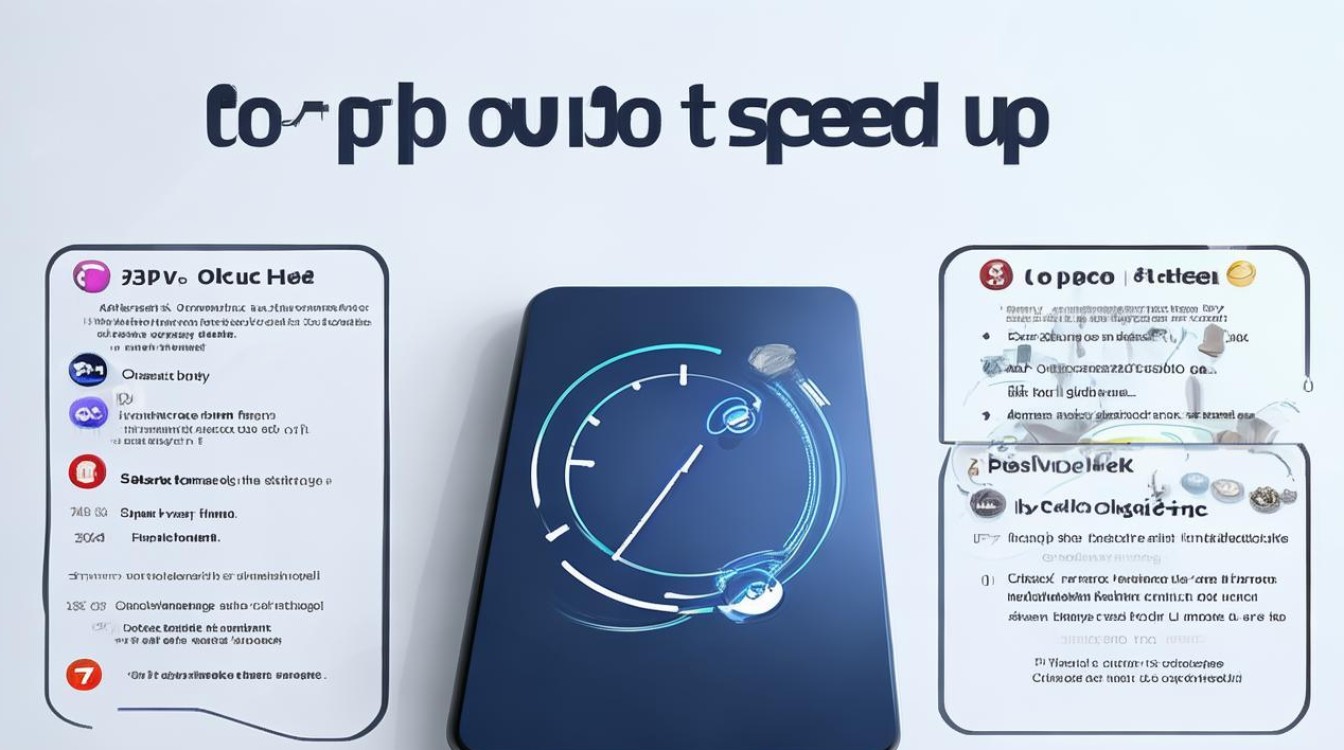
启动「Game Space」(游戏空间)时,系统会自动屏蔽通知栏消息并冻结非必要服务,配合电竞模式下的TouchBoost触控算法,可实现开镜、射击等操作零延迟。
-
省电策略反转运用
当需要极致性能时暂时关闭超级省电模式,并在电池电量充足时启用性能模式(部分机型支持在控制中心快捷切换),此时CPU频率解锁至最高档位。
固件维护与故障排查
-
系统更新迭代
每月检查一次ColorOS推送的新稳定版系统,重点安装安全补丁与内核调度优化包;跨代大版本升级前务必备份个人资料至HeyTap云端账户。
-
异常状态复位
如果发现相机无法对焦、GPS定位漂移等硬件级故障,尝试重启设备三次仍无效则考虑恢复出厂设置(路径:「其他设置」→「还原手机」),此前已完成全量数据备份的前提下操作更安全。

-
官方售后服务介入
对于刷机变砖、进水腐蚀等情况,携带保修凭证前往OPPO客户服务中心接受免费检测维修,工程师可通过串号查询历史维修记录快速定位通病组件。
日常使用习惯养成
建立周期性维护日历:每周日晚上执行完整版清理流程(包括缓存清扫+存储整理+病毒查杀),每月首日检查自启动清单更新情况,每季度评估一次常用APP的实际需求度决定去留,这种规律性的养护能使手机始终保持在接近新机的状态。
FAQs相关问答
Q1:为什么开启了所有优化设置后手机还是会偶尔卡顿?
A:这可能是由于某些应用存在兼容性问题,尤其是从第三方渠道下载的软件可能未经充分测试,建议进入「手机管家」→「病毒扫描」进行全面查杀,并确保所有应用均来自软件商店官方版本,如果使用了非原装快充充电器也可能导致电压不稳影响性能表现。
Q2:强制GPU渲染功能真的会损坏手机吗?
A:该功能本身不会物理损坏硬件,但长时间高强度调用确实会加速电池老化和发热,实测数据显示,连续玩游戏时开启此功能可使温度升高约3℃,因此推荐仅在需要临时提升帧率时短期启用,日常使用保持默认状态以延长设备寿命
版权声明:本文由环云手机汇 - 聚焦全球新机与行业动态!发布,如需转载请注明出处。












 冀ICP备2021017634号-5
冀ICP备2021017634号-5
 冀公网安备13062802000102号
冀公网安备13062802000102号